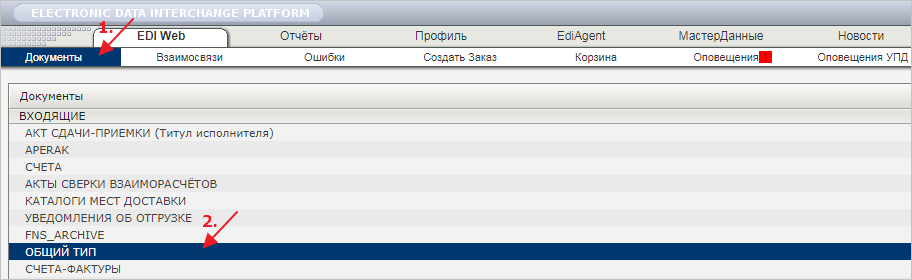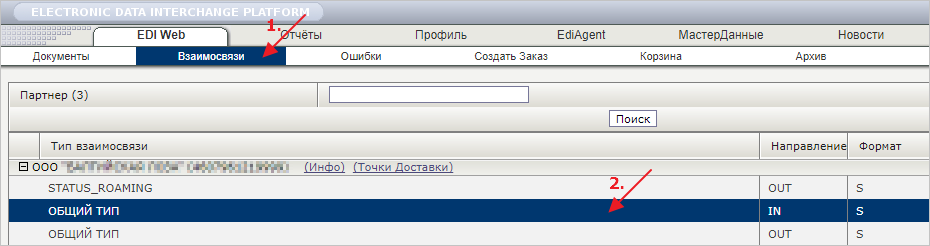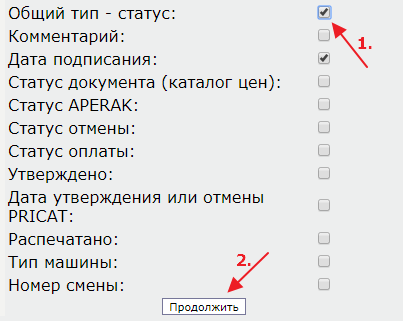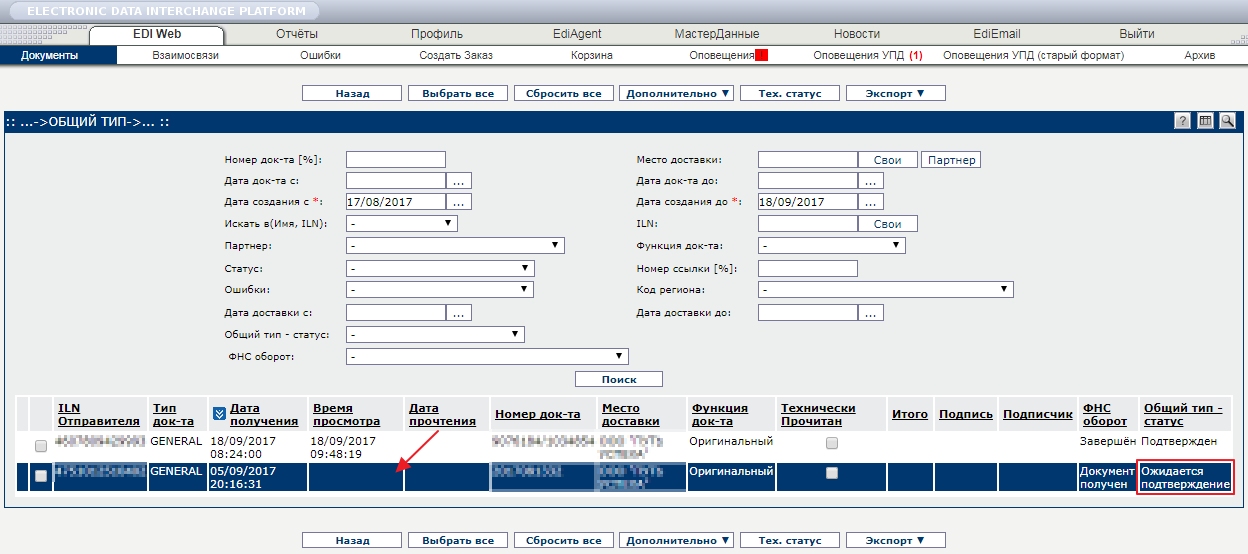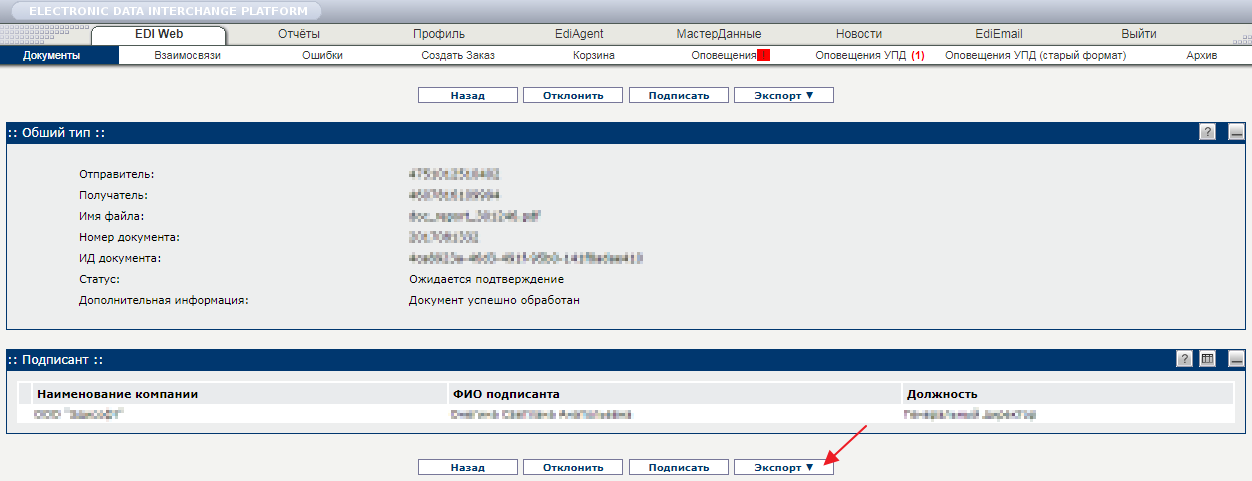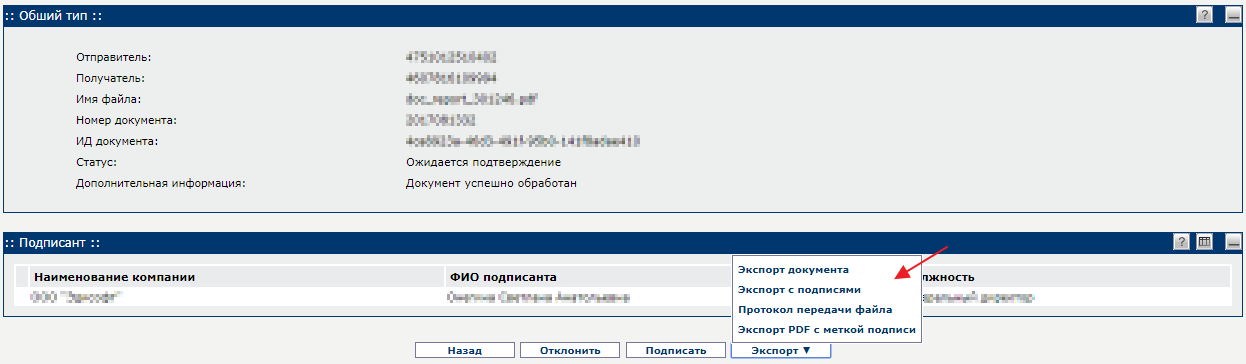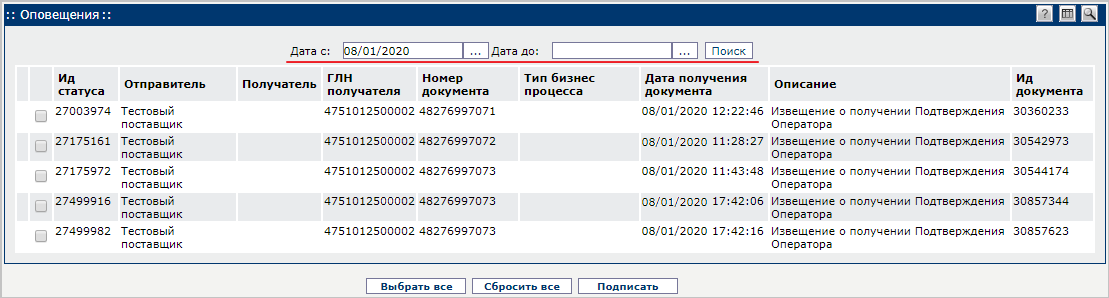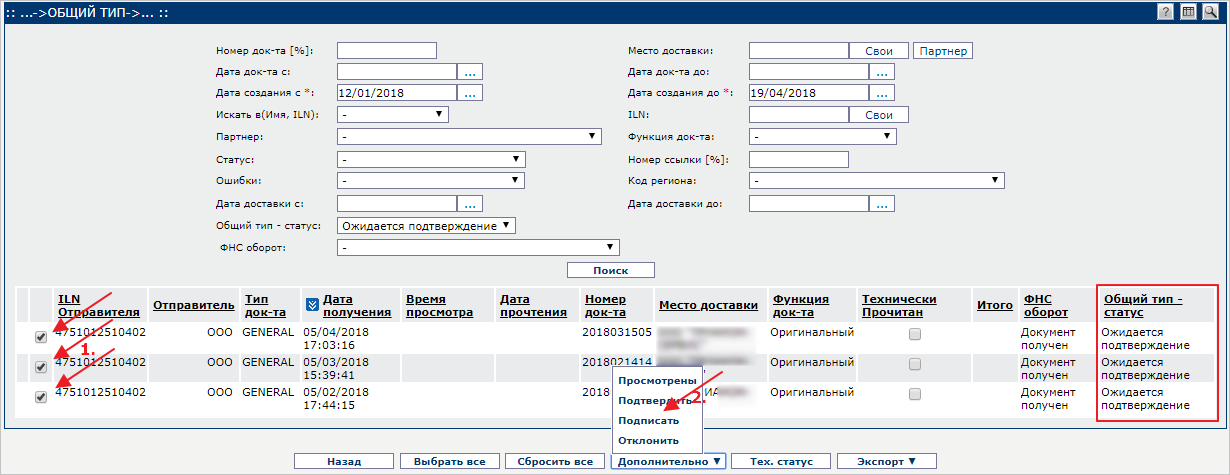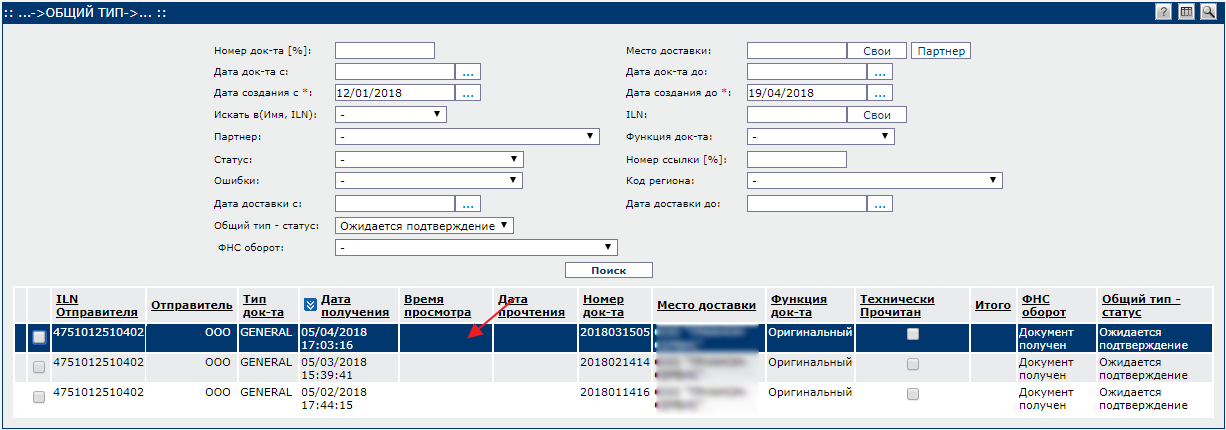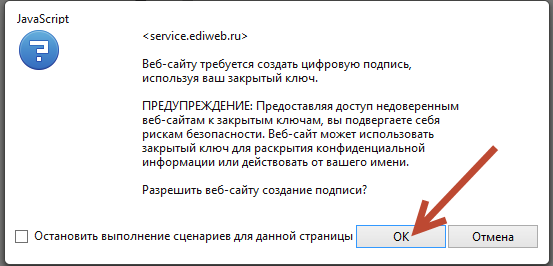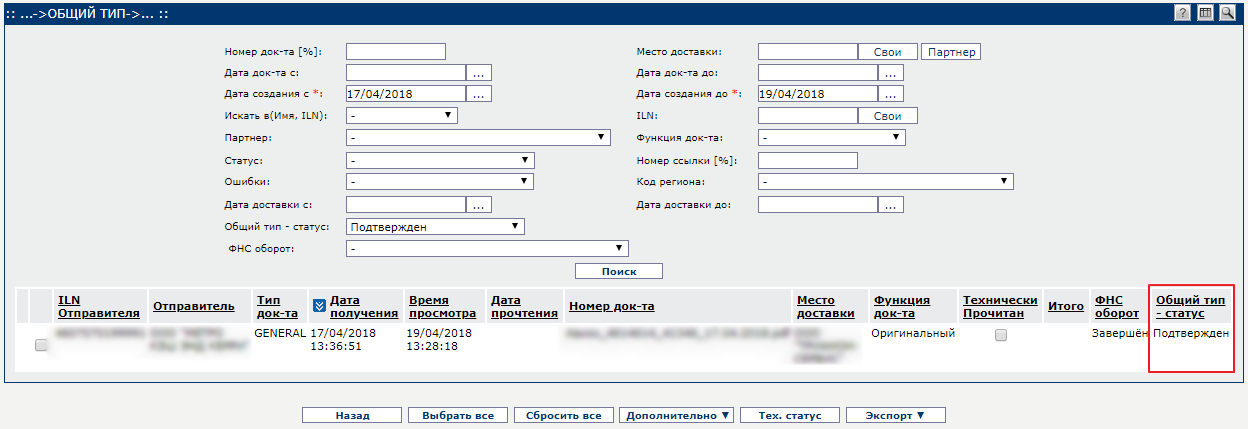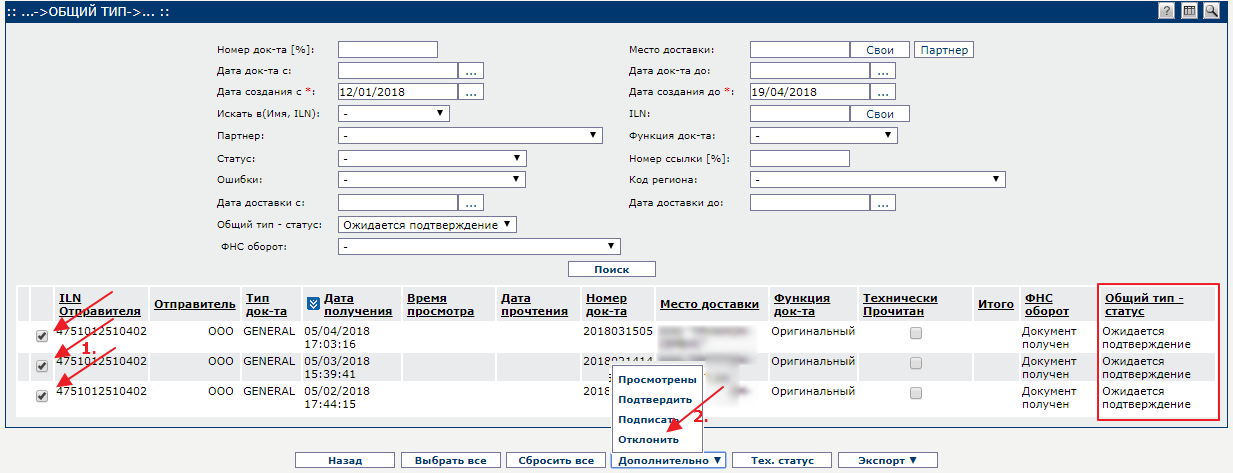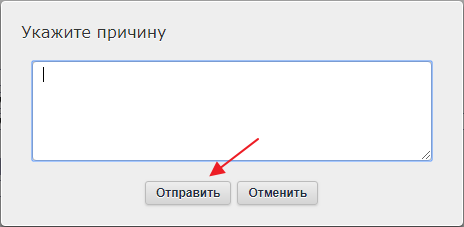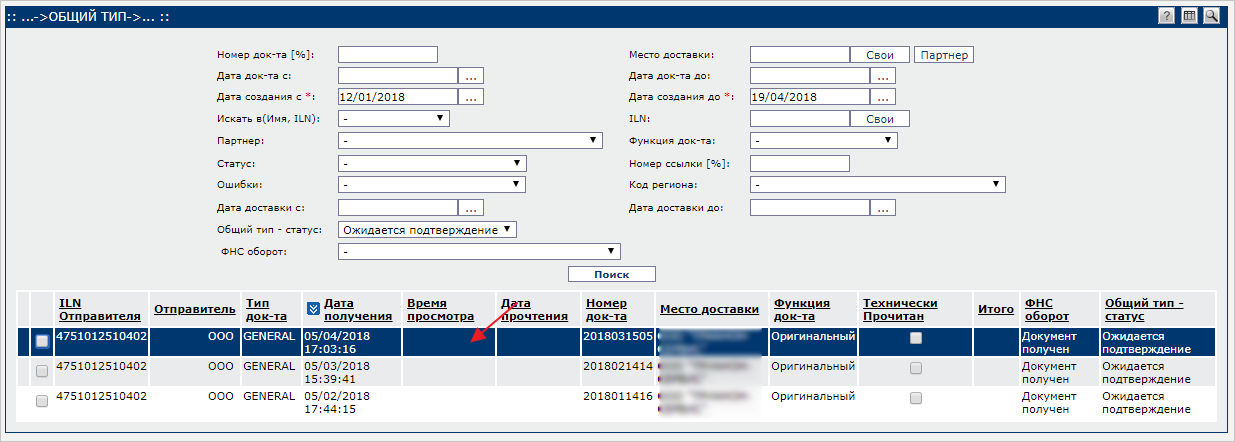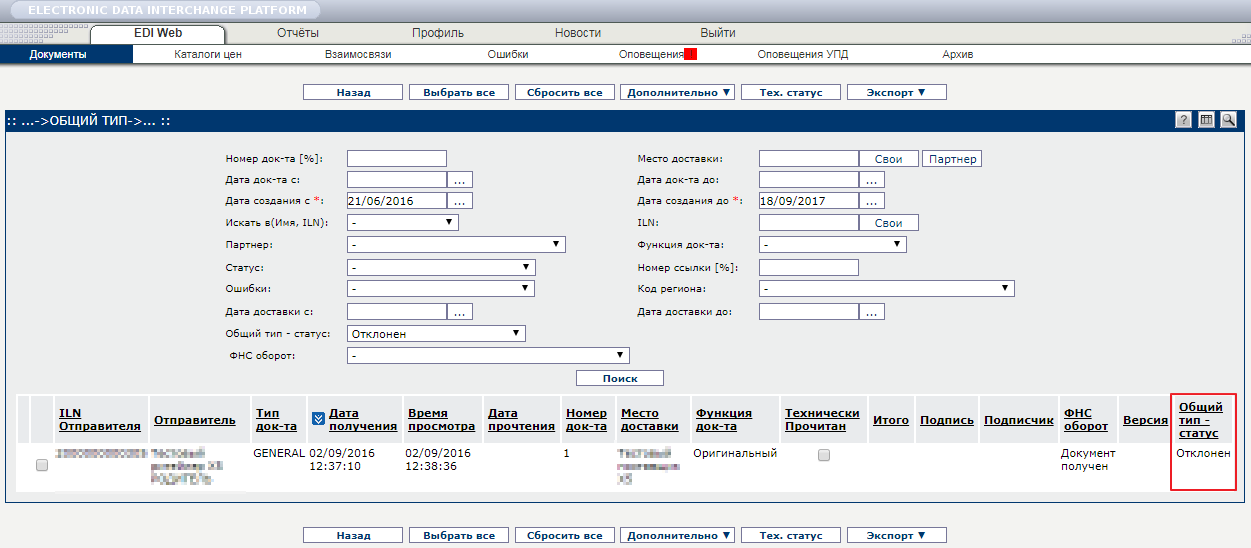Работа с входящим документом общего типа на EDI Platform
Просмотр GENRAL
Для просмотра полученных «Неструктурированных документов» (GENRAL) перейдите во вкладку «Документы», затем во входящих документах выберите раздел «Общий тип» (Рис. 1).
Либо во вкладке «Взаимосвязи» по определённому контрагенту выберите раздел «Общий тип» (Рис. 2).
Откроется список входящих документов. Документ со статусом «Ожидается подтверждение» в случае согласия требуется подписать. В случае обнаружения ошибки, документ нужно отклонить с указанием причины (Рис. 3).
Если отсутствует колонка «Общий тип – статус», в верхнем правом углу экрана нажмите кнопку выбора колонок для отображения (Рис. 4).
В открывшемся окне отметьте галочкой пункт «Общий тип – статус» и нажмите кнопку «Продолжить» (Рис. 5).
Откройте документ, кликнув по нему (Рис. 6).
Чтобы скачать и просмотреть документ, нажмите кнопку «Экспорт» (Рис. 7).
Во всплывающем окне выберите формат, в котором нужно скачать документ (Рис. 8):
- Экспорт документа – на жёсткий диск сохранится файл в PDF-формате.
- Экспорт с подписями – на жёсткий диск сохранится файл в PDF-формате и подписи к документу в p7s-формате.
- Протокол передачи файла – на жёсткий диск сохранится «Протокол передачи документа свободного формата» в PDF-формате.
- Экспорт PDF-файла с меткой подписи – на жёсткий диск сохранится файл с подписями в PDF-формате.
Важно
Для просмотра документа в браузере нужны дополнительные плагины. Например, для просмотра PDF-файлов нужен плагин Adobe Acrobat. Просмотр картинок браузер может осуществлять по умолчанию. Документы формата .doc можно открыть с помощью Google Docs.
Подписание квитанций
Квитанции – это технические уведомления о том, что документ отправлен/доставлен получателю, которые формируются в процессе прохождения GENRAL.
Если полученный GENRAL не требует подписания со стороны получателя, для подписания квитанций перейдите в соответствующий раздел (Рис. 9).
В открывшемся окне отфильтруйте квитанции по дате.
Можно подписать как отдельное уведомление, так и выбрать все уведомления с помощью кнопки «Выбрать все». Чтобы подписать уведомления, выберите нужные строки, затем нажмите кнопку «Подписать». (Рис. 10).
Если подразумевается подписание GENRAL со стороны получателя, то квитанции подписываются автоматически тем же сертификатом, что и сам GENRAL.
Подписание GENRAL
При подписании полученного GENRAL автоматически происходит подписание квитанций.
Для подписания GENRAL используйте один из способов:
Способ 1. Массовое подписание документов.
В разделе GENRAL отметьте документы со статусом «Ожидает подтверждение» и нажмите «Дополнительно» → «Подписать» (Рис. 11).
Способ 2. Подписание определённого одного документа.
В разделе GENRAL кликните по документу (Рис. 12).
В открывшейся форме нажмите кнопку «Подписать» (Рис. 13).
Запустится процесс подписания. Если не подписывали документы в течение этой сессии, то откроется предупреждение о сертификате. Нажмите «Ок» (Рис. 14-а, б).
Дождитесь окончания процесса подписания документа (Рис. 15).
После завершения статус документа изменится на «Подтверждён» (Рис. 16).
Чтобы воспользоваться документом для предоставления его в суд в качестве доказательства факта подписи, экспортируйте его с платформы с подписями. Выберите искомый документ и нажмите «Экспорт с подписями». Пользователь получит архив с исходным документом и двумя подписями к нему.
Отклонение GENRAL
Чтобы отклонить документ, используйте один из способов:
Способ 1. Массовое отклонение документов.
В разделе GENRAL отметьте документы со статусом «Ожидает подтверждение» и нажмите «Дополнительно» → «Отклонить» (Рис. 17).
Введите причину отклонения, которая будет распространяться на все выбранные документы, затем нажмите кнопку «Отправить» (Рис. 18).
Способ 2. Отклонение определённого одного документа.
В разделе GENRAL кликните по документу (Рис. 19).
Затем нажмите кнопку «Отклонить» (Рис. 20).
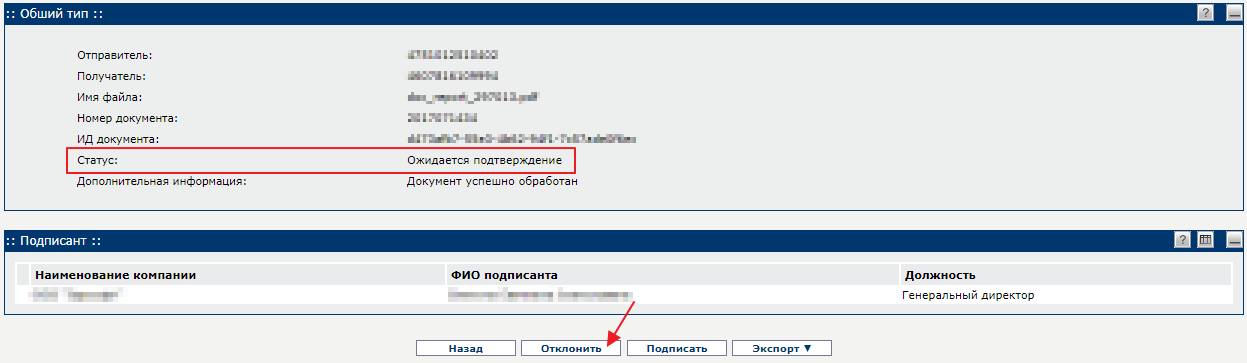
Документ приобретёт статус «Отклонён» (Рис. 21).